本文从安装Docker和使用Docker安装MySQL两个方面进行全方位的过程分析,跟着我一起来动手操作吧,希望可以帮到你。
安装环境
CentOS: 8.5.2111
Docker安装系统要求
CentOS 7,CentOS 8(stream) 或者CentOS 9(strem)
更换Yum源
如果你的yum install都是正常的,可以忽略此步骤。
如果你是新安装的CentOS 8虚拟机,这里需要去更换Yum源,否则yum install docker-ce 会报以下错误Error: Failed to download metadata for repo ‘appstream’: Cannot prepare internal mirrorlist: No URLs in mirrorlist
使用以下命令来更改Yum源
sudo sed -i 's/mirrorlist/#mirrorlist/g' /etc/yum.repos.d/CentOS-*
sudo sed -i 's|#baseurl=http://mirror.centos.org|baseurl=http://vault.centos.org|g' /etc/yum.repos.d/CentOS-*
yum update -y
等待更新完成即可。基础环境准备完毕,我们先来安装Docker。
Docker安装
准备工作做好了以后,Docker的安装非常简单。
添加Docker仓库源
# yum-utils提供下一步要用到的yum-config-manager工具
sudo yum install -y yum-utils
# 添加Docker的仓库源
sudo yum-config-manager \
--add-repo \
https://download.docker.com/linux/centos/docker-ce.repo
安装Docker
在安装之前,为防止系统因为之前可能有安装过Docker而引发不必要的麻烦,我们可以使用以下命令进行清理
sudo yum remove docker \
docker-client \
docker-client-latest \
docker-common \
docker-latest \
docker-latest-logrotate \
docker-logrotate \
docker-engine
安装最新版本的Docker
sudo yum install docker-ce docker-ce-cli containerd.io docker-compose-plugin
如果你想安装指定版本的Docker,可以使用下面的命令查看可用的版本列表:
yum list docker-ce --showduplicates | sort -r
你会看到很多版本,下面只是截取了最新的三个版本
docker-ce.x86_64 3:20.10.9-3.el8 docker-ce-stable
docker-ce.x86_64 3:20.10.8-3.el8 docker-ce-stable
docker-ce.x86_64 3:20.10.7-3.el8 docker-ce-stable
...
我们拿第一条数据来举例,它的完整版本号是3:20.10.9-3.el8,但是我们在安装命令中指定版本时要截取’:‘和’-'之间的内容:20.10.9
sudo yum install docker-ce-20.10.9 docker-ce-cli-20.10.9 containerd.io docker-compose-plugin
不出错安装好之后,Docker并没有启动,我们去启动它。
启动Docker
sudo systemctl start docker
启动好了,跑个helle-world
sudo docker run hello-world
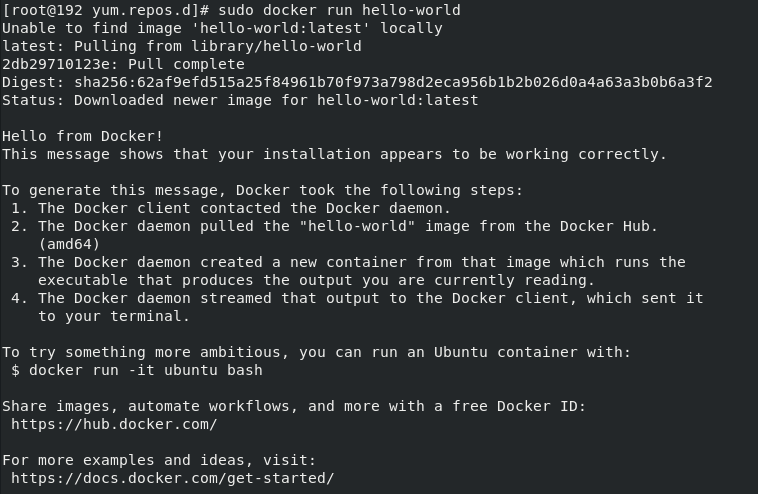
MySQL安装
快速安装
如需了解传统的MySQL安装过程,可以查看我的另一篇文章:CentOS8安装MySQL8详细教程,爬坑必备。这里我们是要使用Docker来安装MySQL,来一起看看吧!
我们先来个简单版本的安装方式
docker run --name MySQL -p 3306:3306 -e MYSQL_ROOT_PASSWORD=123456 -d mysql
本地没有mysql的镜像,Docker会自动去镜像服务器中拉取
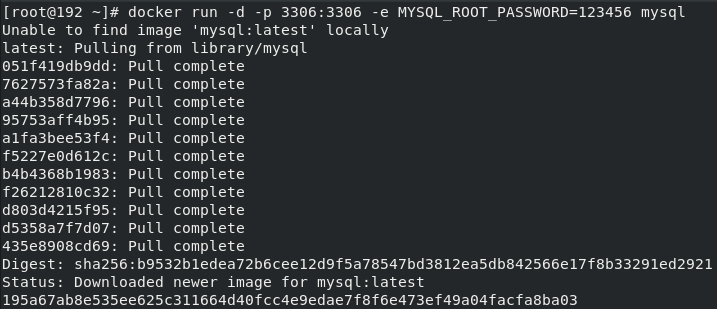
mysql的一键安装就完成了,我们使用docker ps来查看运行中容器
docker ps

我们用3306端口去映射容器的3306端口,下面我们使用DataGrip或者Navicat来通过这个端口连接测试下,测试之前确保防火墙已关闭或者3306端口已开放,可以使用以下命令去设置
# 关闭防火墙
systemctl stop firewalld
# 开放33060端口号
firewall-cmd --permanent --zone=public --add-port=3306/tcp
firewall-cmd --reload
数据库配置信息
Host: 你的服务器IP
Port: 3306
User: root
Password: 123456(启动脚本中使用MYSQL_ROOT_PASSWORD设置的)
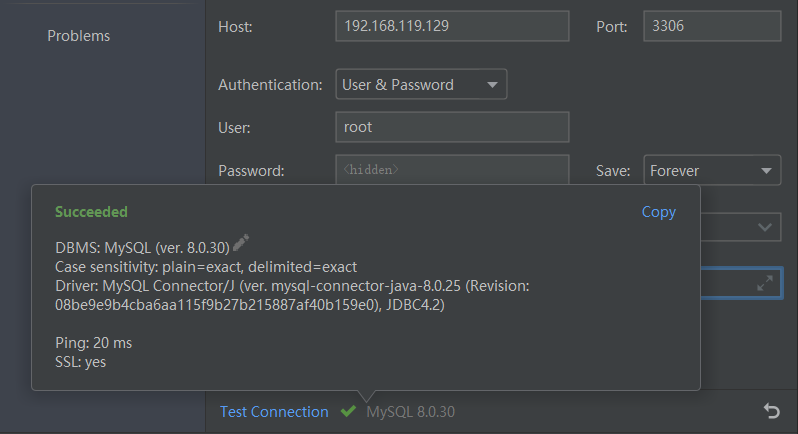
至此,MySQL数据库完全可以正常使用了。但是现在高兴还为时过早了,因为这里存在着数据安全隐患,如果你哪位不懂事的同事使用docker rm命令一不小心将容器删除了,而里面又是一些公司比较重要的数据,那就真的要删库跑路了……数据只存放在容器中,风险还是太大了,那要怎么做呢?
挂载容器数据卷
我们要将MySQL中宝贵的数据实时地备份到宿主机中,这样即使不小心删除了容器,我们还可以轻松地进行数据恢复。挂载容器数据卷就可以帮我们解决这个问题!比如我们想把MySQL的数据备份到宿主机的/app/mysql/data/目录下,使用-v命令来实现
docker run -d --name mysql_container -v /app/mysql/data:/var/lib/mysql -e MYSQL_ROOT_PASSWORD=123456 mysql
这样就将容器内的/var/lib/mysql目录与宿主机的/app/mysql/data建立了关联,容器内的数据会自动且实时地备份到宿主机了。
我们也可以使用自定义的MySQL配置文件
docker run -d --name mysql_container -v /app/mysql/conf:/etc/mysql/conf.d -e MYSQL_ROOT_PASSWORD=123456 mysql
更多配置
为了更高效地使用Docker+MySQL,我们还需要进行一些额外的配置。
Docker开机自启动
重启服务器后Docker自动启动
# 开启
systemctl enable docker.service
# 关闭
systemctl disable docker.service
容器自启动
Docker自动启动后,我们还想自动启动我们的MySQL容器,这样就不需要额外手动操作就可以正常使用数据库服务了。
我们可以在第一次创建容器并运行的时候加上**–restart=always**
docker run -d --name mysql_container -p 3306:3306 -e MYSQL_ROOT_PASSWORD=123456 --restart=always mysql
对于已经创建运行的容器,可以通过以下方式来补加(mysql_container为容器的名称,启动脚本中–name后定义的,这里也可以使用容器ID)
docker update --restart=always mysql_container
日志监控
MySQL容器如果出问题了,我们可以通过以下方式来查看日志并分析
docker logs -f mysql_container

























 678
678











 被折叠的 条评论
为什么被折叠?
被折叠的 条评论
为什么被折叠?










